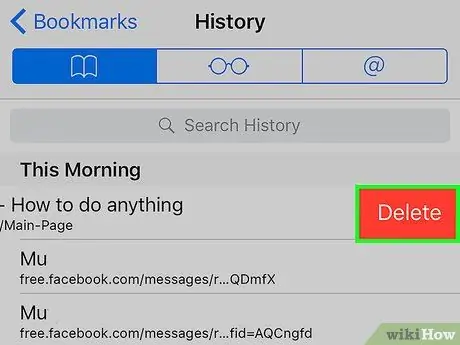- Автор Jason Gerald [email protected].
- Public 2024-01-19 22:13.
- Соңғы өзгертілген 2025-01-23 12:24.
Бұл wikiHow сізге Safari -де сайт деректері мен шолу тарихын тазартуды үйретеді. Сіз барлық деректерді бірден жоя аласыз немесе жойғыңыз келетін деректер түрін таңдай аласыз (тарих, cookie файлдары немесе кэш).
Қадам
3 -ші әдіс 1: Сайт тарихы мен деректерді тазарту
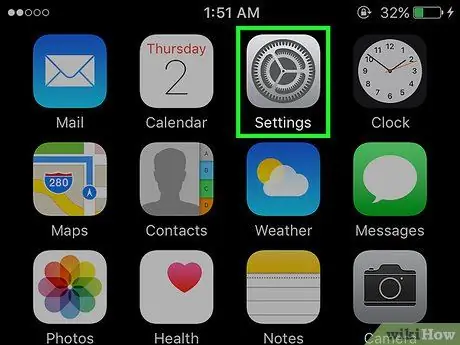
Қадам 1. Параметрлер қолданбасын ашыңыз
Сіз бұл қосымшаны телефонның негізгі экранында сұр тісті белгішесі бар таба аласыз.
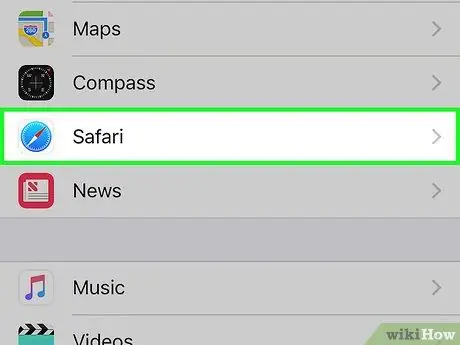
Қадам 2. Экранды сырғытыңыз, содан кейін беттің төменгі ортасындағы Safari опциясын түртіңіз
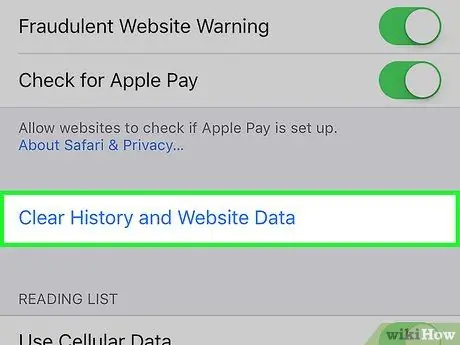
Қадам 3. Экранды сипап өтіңіз, содан кейін Тарихты және веб -сайт деректерін өшіру опциясын түртіңіз
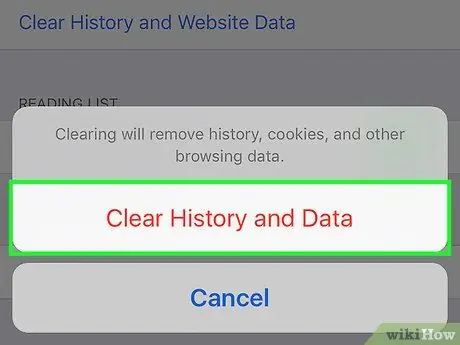
Қадам 4. Құрылғыда сақталған барлық тарихты, cookie файлдарын және сайт деректерін жою үшін «Тарих пен деректерді тазарту» түймесін түртіңіз
IPad -те түйме таңбаланған анық.
3 -ші әдіс 2: Сайт деректерін тазарту
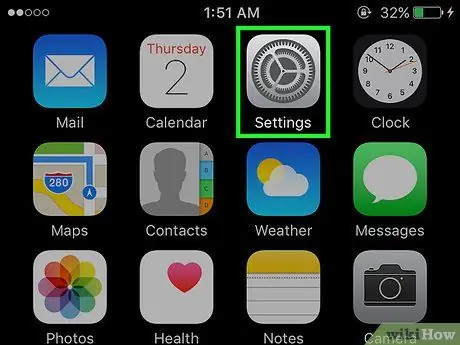
Қадам 1. Параметрлер қолданбасын ашыңыз
Сіз бұл қосымшаны телефонның негізгі экранында сұр тісті белгішесімен таба аласыз.
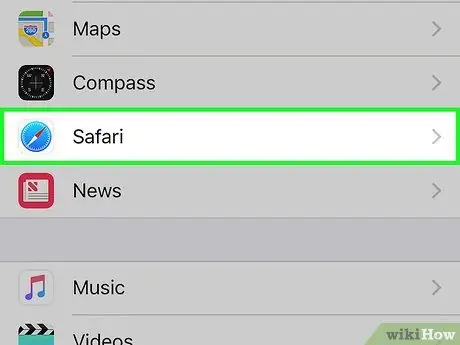
Қадам 2. Экранды сырғытыңыз, содан кейін беттің төменгі ортасындағы Safari опциясын түртіңіз
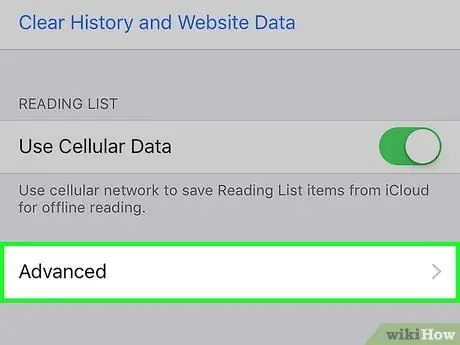
Қадам 3. Экранды сырғытыңыз, содан кейін Қосымша опциясын түртіңіз
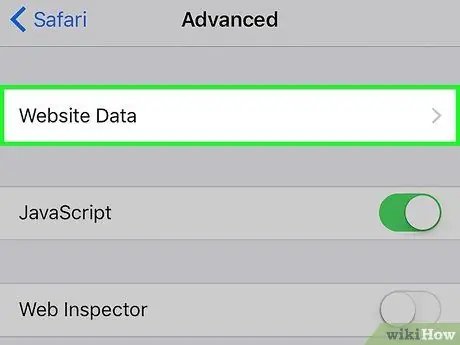
Қадам 4. Веб -сайт деректерін түртіңіз
Құрылғыда деректерді сақтайтын сайттардың тізімі пайда болады.
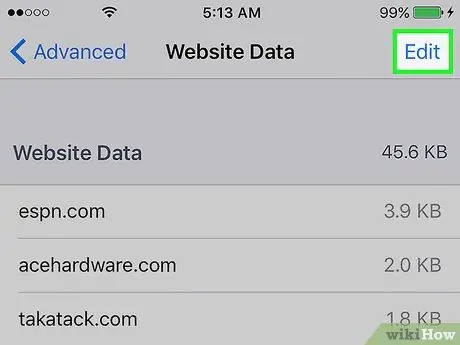
Қадам 5. Экранның жоғарғы оң жақ бұрышындағы Өңдеу түймесін түртіңіз
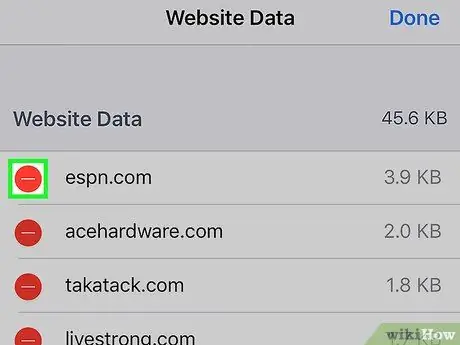
Қадам 6. Сайт мекенжайы жанындағы - түймесін түртіңіз
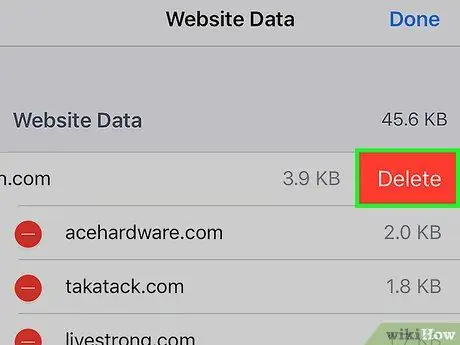
Қадам 7. Кэш пен cookie файлдары сияқты сайттың деректерін жою үшін Жою түймесін түртіңіз
Егер сіз барлық сайт деректерін жойғыңыз келсе, бірақ тарихты сақтағыңыз келсе, тізімнің төменгі жағындағы Веб -сайттағы барлық деректерді жою түймесін түртіңіз
3 -ші әдіс 3: Шолу тарихын тазарту
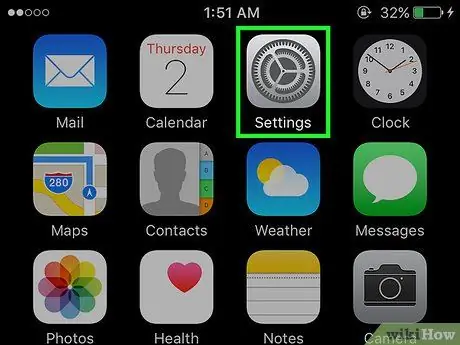
Қадам 1. Safari ашыңыз
Бағдарламаны негізгі экранның төменгі жағындағы мәзір жолағында компас белгісі бар көк белгісі бар табуға болады.
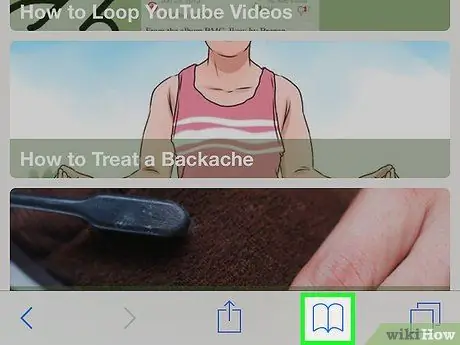
Қадам 2. Бетбелгілер түймесін түртіңіз
Бұл кітап тәрізді ашық түймені экранның төменгі жағында табуға болады.
Егер сіз iPad қолдансаңыз, экранның сол жақ жоғарғы бұрышындағы Бетбелгілер түймесін табыңыз
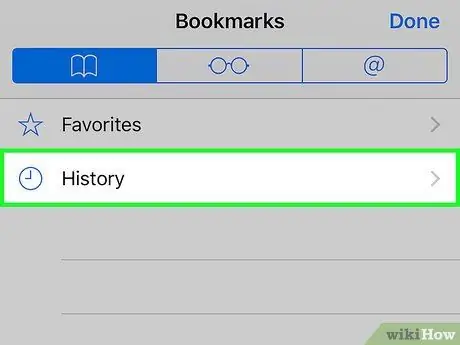
Қадам 3. Тарихты түртіңіз
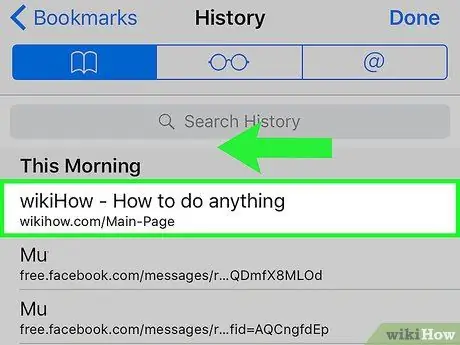
Қадам 4. Тізімдегі кез келген сайтты солға жанап өтіңіз